USB 是智能手机用户更喜欢将数据从一个设备传输到另一个设备的便捷设备之一。此外,如果你的存储空间不足,则只需将 USB 闪存驱动器插入智能手机即可查看文件,这非常酷。但是,有时 USB OTG 无法连接,可能有多种原因会导致连接问题。幸运的是,这些问题很容易解决,但在此之前你需要知道原因。
在这篇文章中,我们将讨论3个USB OTG Android无法工作的解决办法。
可能导致无法将 USB 读取到 Android 的原因
计算机兼容各种 USB 文件格式。FAT、NTFS 和 FAT32 就是其中的一些例子。但是,如果你希望通过 OTG 将 USB 连接到 Android,那么 USB 的不正确或不同的文件格式可能会成为问题。
在使用 OTG 之前,你可能需要检查你的智能手机是否支持 OTG 功能。为此,请检查智能手机的规格并确认 USB OTG 功能。
如果存在软件兼容性问题,那么你的设备将检测到 USB,但它可能无法识别你正在使用的文件格式系统。
方法 1:使用文件资源管理器更改 USB 格式
如何修复USB OTG Android无法正常工作?在格式化 USB 之前,你需要备份整个设备或重要文件数据。
第 1 步:按 Window + E 打开文件资源管理器。
第 2 步:你需要选择屏幕左侧可用的“此 PC”。然后你需要右键单击驱动器以检查你的 USB 是否显示。
第三步:如果你能看到USB,你需要从下拉菜单中选择“格式化”来格式化你的USB。
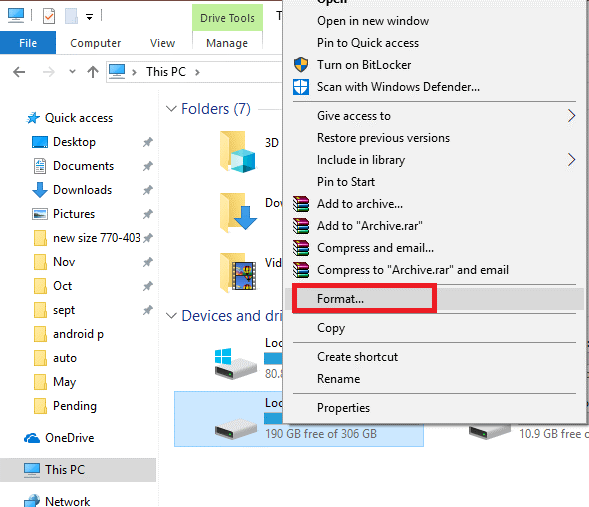
注意:如果你不知道你的 USB 格式,你可以选择“属性”来查看它。
第 4 步:在文件系统下,你会注意到一个向下箭头,只需单击它并选择 FAT 32。
第5步:完成上述步骤后,你需要单击“开始”继续该过程。
第6步:系统会提示你一个警告窗口,然后你需要单击“确定”。
方法二:设置 FAT 32 USB 格式
USB OTG Android无法工作的解决办法:这是修复 USB OTG Android 不工作错误的最简单方法之一。
步骤 1:首先,按 Windows + D 进入桌面,然后右键单击“此 PC”。
第 2 步:选择管理。
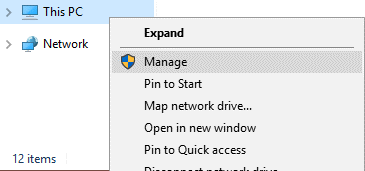
第三步:在“计算机管理”窗口中,选择“存储”下的“磁盘管理”。
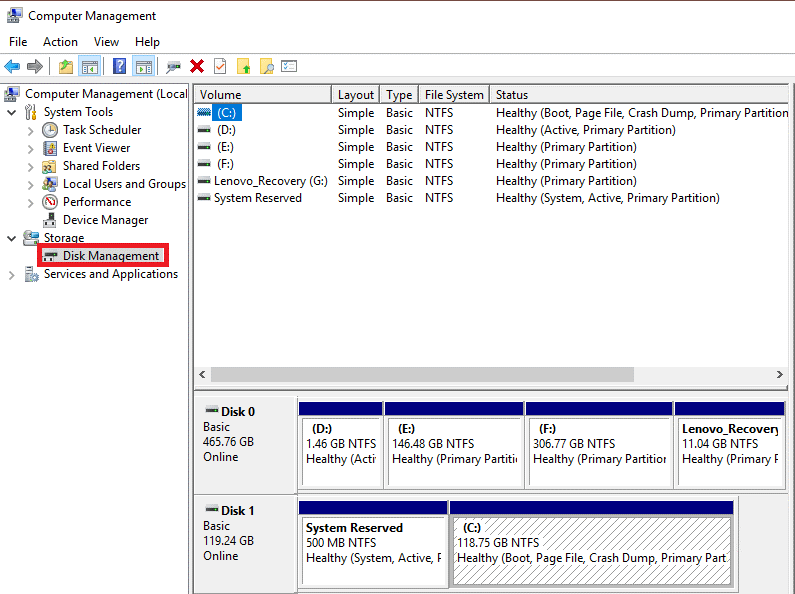
第 4 步:在屏幕中央,导航到 no。USB 并右键单击它。
第五步:选择“格式”。
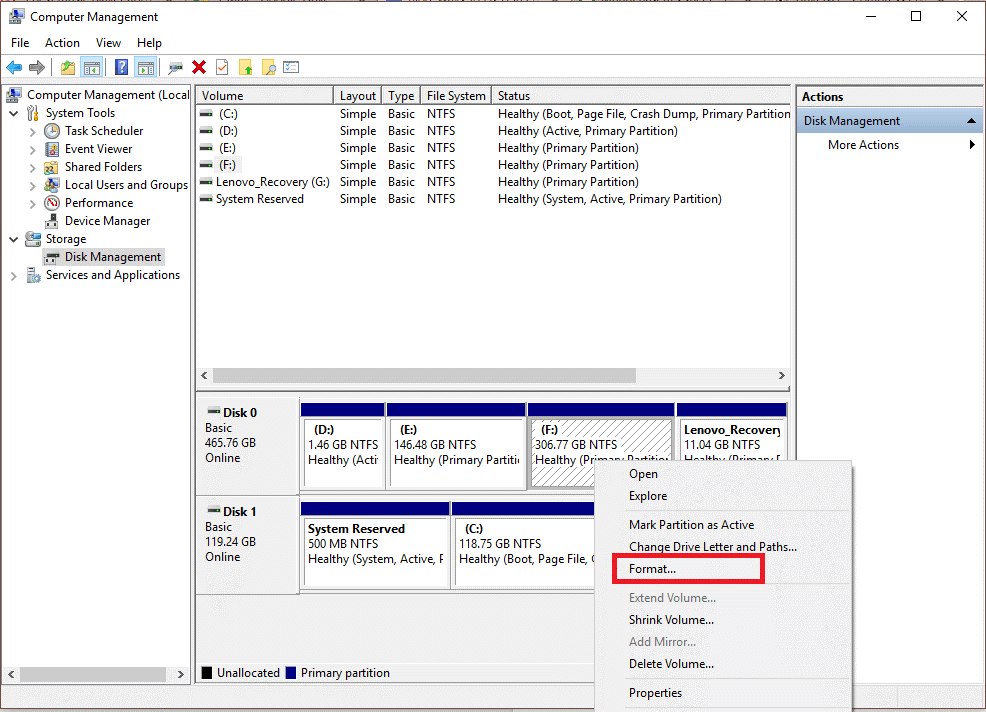
第6步:在打开的新窗口中选择文件系统旁边的FAT 32,然后单击“确定”。
方法 3:修复软件兼容性问题
如何修复USB OTG Android无法正常工作?如果你的智能手机支持 USB OTG,但软件兼容性是个问题,你需要切换到另一个文件管理器应用程序,该应用程序可以找到一种方法来处理便携式设备的其他文件格式。如果你将使用功能强大的文件管理器,那么将很容易检测到旧的以及新的拇指驱动器。
总的来说,现在你知道如何修复 USB OTG Android 无法正常工作的错误。嗯,USB OTG 功能是一项了不起的功能,可以在各种情况下派上用场。你还可以使用第三方工具将数据从一台设备传输到另一台设备,而无需使用诸如 USB OTG Checker 之类的 PC 之类的主机设备。

